Excel에서 산점도를 만드는 방법

Excel에서 회귀 분석을 통해 데이터 간의 관계를 탐색하고 시각적으로 분석하는 방법을 알아보세요. 다양한 단계를 따라 쉽게 산점도를 만들 수 있습니다.
Excel 2016의 페이지 나누기 미리 보기 기능을 사용하면 프로그램이 항상 같은 페이지에 있어야 하는 여러 페이지에 정보를 분할하려는 경우와 같이 페이지 나누기 문제를 즉시 찾아 수정할 수 있습니다.
이 그림은 페이지 1과 페이지 3에서 페이지 나누기의 위치를 조정하여 수정할 수 있는 잘못된 세로 페이지 나누기의 예가 있는 페이지 나누기 미리 보기의 워크시트를 보여줍니다. 이 보고서의 페이지 크기, 방향 및 여백 설정을 감안할 때 , Excel은 열 K와 L 사이에서 페이지를 나눕니다. 이 나누기는 유료 열(L)을 클라이언트 목록의 다른 모든 것과 분리하여 이 정보를 자체 페이지 3 및 페이지 4(표시되지 않음)에 효과적으로 배치합니다.
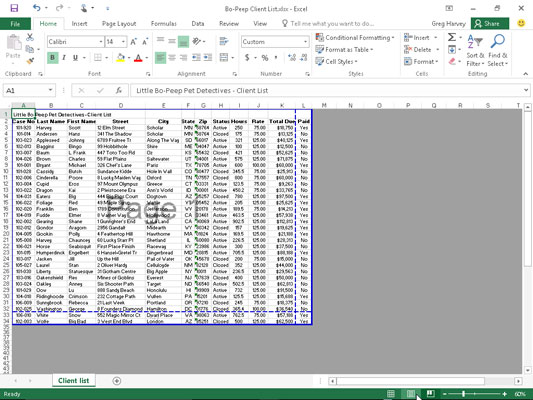
페이지 나누기 미리 보기를 사용하여 보고서에서 페이지 나누기를 미리 봅니다.
유료 열의 데이터가 자체 페이지에 인쇄되지 않도록 하려면 페이지 나누기를 왼쪽 열로 이동해야 합니다. 이 경우 이름과 주소 정보가 페이지 1과 페이지 2에 함께 유지되고 다른 클라이언트 데이터가 그대로 유지되도록 G(우편 번호 데이터 포함)와 H(계정 상태 정보 포함) 사이의 페이지 나누기를 이동했습니다. 3페이지와 4페이지에 함께 인쇄됩니다.
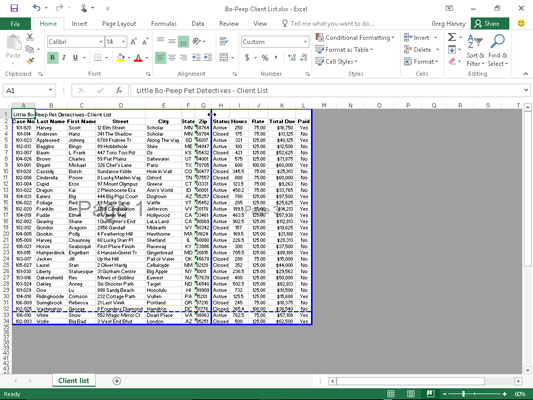
페이지 나누기 미리 보기 워크시트 보기에서 페이지 나누기를 조정한 후 보고서의 페이지 1.
이 그림은 페이지 나누기 미리 보기 워크시트 보기에서 세로 페이지 나누기를 보여주며 다음 단계에 따라 수행할 수 있습니다.
상태 표시줄에서 페이지 나누기 미리 보기 단추(확대/축소 슬라이더 왼쪽에 있는 클러스터에서 세 번째 단추)를 클릭하거나 리본에서 보기 → 페이지 나누기 미리 보기를 클릭하거나 Alt+WI를 누릅니다.
이렇게 하면 페이지 번호가 큰 밝은 유형으로 표시되고 페이지 나누기가 열과 행 사이에 굵은 선으로 표시되는 축소된 배율(그림에서 정상의 60%)로 워크시트 데이터를 표시하는 페이지 나누기 미리 보기 워크시트 보기로 이동합니다. 워크시트의.
이 명령을 처음 선택하면 Excel에서 페이지 나누기 미리 보기 시작 대화 상자를 표시합니다. 페이지 나누기 미리 보기를 사용할 때마다 이 대화 상자가 다시 나타나지 않도록 하려면 페이지 나누기 미리 보기 시작 경고 대화 상자를 닫기 전에 이 대화 상자를 다시 표시 안 함 확인란을 클릭합니다.
확인을 클릭하거나 Enter 키를 눌러 페이지 나누기 미리 보기 시작 경고 대화 상자를 제거합니다.
조정해야 하는 페이지 나누기 표시기(페이지 표현을 둘러싼 굵은 선 중 하나)의 어딘가에 마우스 포인터를 놓습니다. 포인터가 양방향 화살표로 바뀌면 페이지 표시기를 원하는 열이나 행으로 끌고 마우스 버튼을 놓습니다.
표시된 예의 경우 페이지 나누기 표시기가 페이지 1과 페이지 3 사이에서 왼쪽으로 드래그되어 열 G와 H 사이에 있습니다. Excel은 이 지점에 페이지 나누기를 배치하여 모든 이름과 주소 정보를 페이지 1에 함께 넣습니다. 그리고 2페이지. 이 새 페이지 나누기는 클라이언트 데이터의 다른 모든 열이 3페이지와 4페이지에 함께 인쇄되도록 합니다.
페이지 나누기 미리보기에서 페이지 나누기 조정을 마친 후(아마도 보고서 인쇄) 상태 표시줄에서 일반 버튼(확대/축소 슬라이더 왼쪽에 있는 클러스터의 첫 번째 버튼)을 클릭하거나 보기 → 일반 리본에서 또는 Alt+WL을 눌러 워크시트를 데이터의 일반 보기로 되돌립니다.
또한 페이지 레이아웃 탭(Alt+PBI)에 있는 나누기 버튼의 드롭다운 메뉴에서 페이지 나누기 삽입을 클릭하여 셀 커서 위치에 수동 페이지 나누기를 삽입하고 이 메뉴에서 페이지 나누기 제거(Alt +PBR). 보고서에 삽입한 모든 수동 페이지 나누기를 제거하려면 나누기 버튼의 드롭다운 메뉴(Alt+PBA)에서 모든 페이지 나누기 재설정을 클릭합니다.
Excel에서 회귀 분석을 통해 데이터 간의 관계를 탐색하고 시각적으로 분석하는 방법을 알아보세요. 다양한 단계를 따라 쉽게 산점도를 만들 수 있습니다.
이 가이드를 사용하여 LuckyTemplates.com에서 Azure Information Protection을 효과적으로 구성하는 방법을 알아보세요.
SharePoint와 Power BI 통합 방법 및 LuckyTemplates.com에서 보고서를 SharePoint 사이트에 연결하는 다양한 방법에 대해 알아보세요.
프레젠테이션 중 펜 혹은 형광펜을 사용하여 PowerPoint 슬라이드에 그린 경우, 사용자가 다음 프레젠테이션을 위해 그림을 저장하거나 쉽게 지울 수 있도록 하는 방법을 알립니다.
Smartsheet는 프로젝트를 관리하고, 워크플로를 구축하고, 팀과 협업할 수 있는 동적 작업 플랫폼입니다.
SharePoint는 다양한 워크플로 응용 프로그램, "목록" 데이터베이스 및 기타 웹 구성 요소는 물론 보안 기능을 사용하여 비즈니스 그룹의 공동 작업을 제어하는 웹 기반 공동 작업 시스템입니다.
반니엔 캘린더(Van Nien Calendar)는 휴대폰에서 달력 보기 애플리케이션으로, 휴대폰에서 태음태양일을 빠르게 확인하고 중요한 업무를 정리할 수 있도록 도와줍니다.
Microsoft Outlook은 Microsoft Corporation에서 개발한 비즈니스 및 생산성 응용 프로그램입니다.
ClickUp은 모든 비즈니스에서 가장 높은 평가를 받는 생산성 플랫폼 중 하나입니다. Google, Booking.com, San Diego Padres 및 Uber와 같은 대기업은 모두 ClickUp을 사용하여 직장 생산성을 높입니다.
PDF는 텍스트 문서를 읽고, 만들고, 보내는 데 일반적으로 사용되는 형식이 되었습니다. 결과적으로 이러한 유형의 문서화에 사용되는 프로그램 수가 증가했습니다. PDF-XChange Viewer는 점점 더 많은 PDF 뷰어 중 하나입니다.








